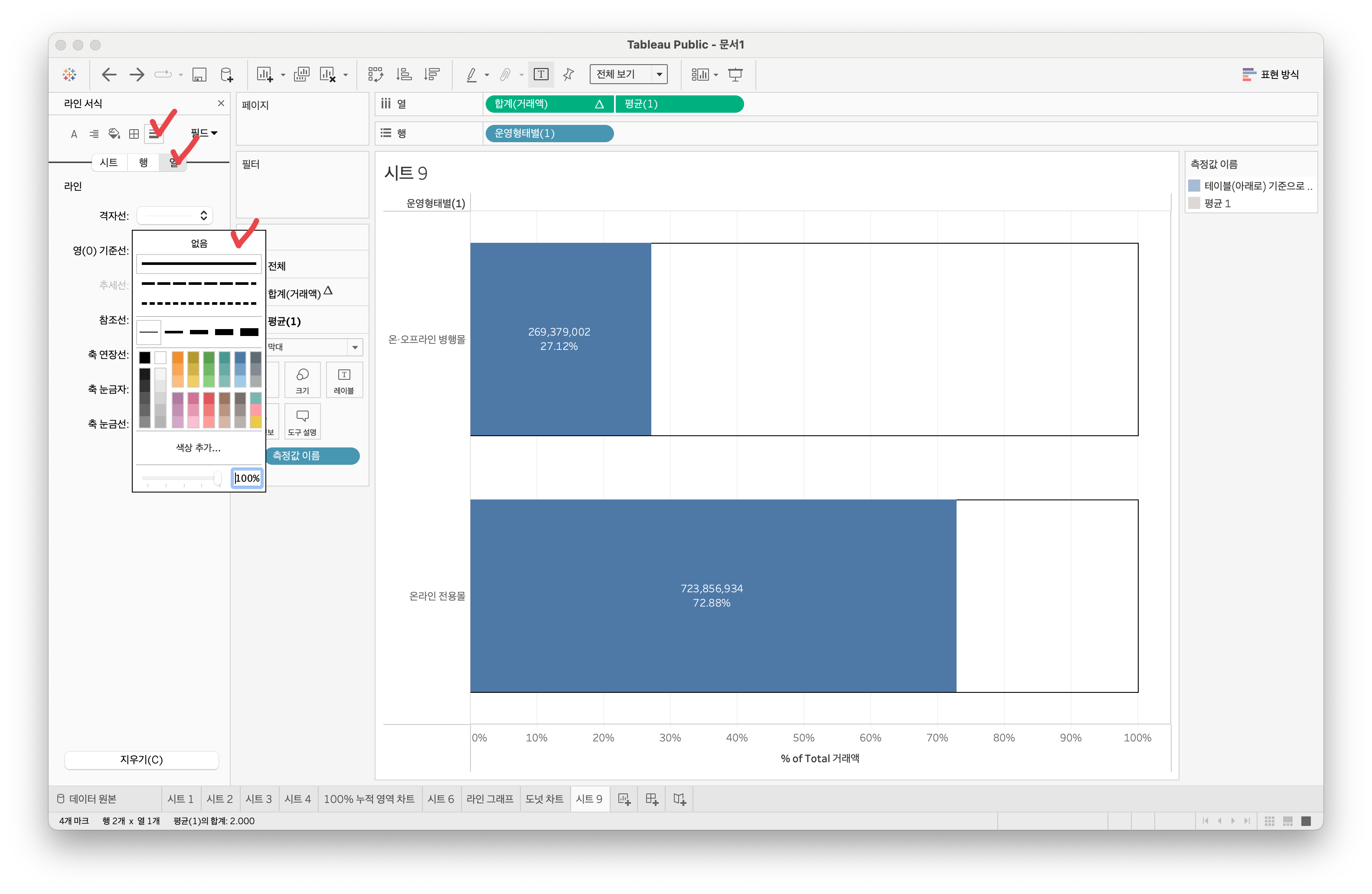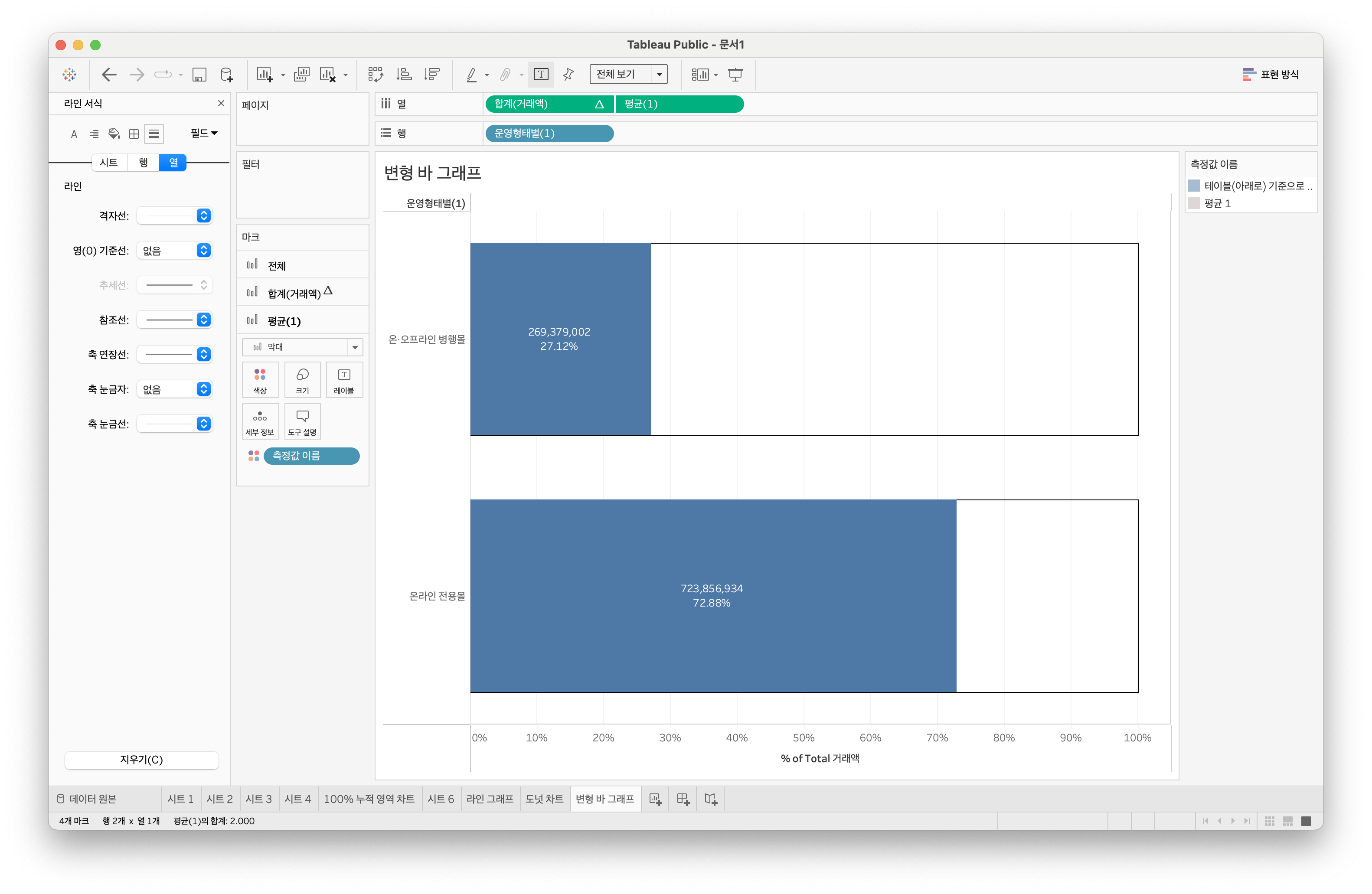1. 변형 바 그래프
1) 새로운 시트 열기
2) 거래액 필드 더블클릭
3) 운영형태별 필드 더블클릭
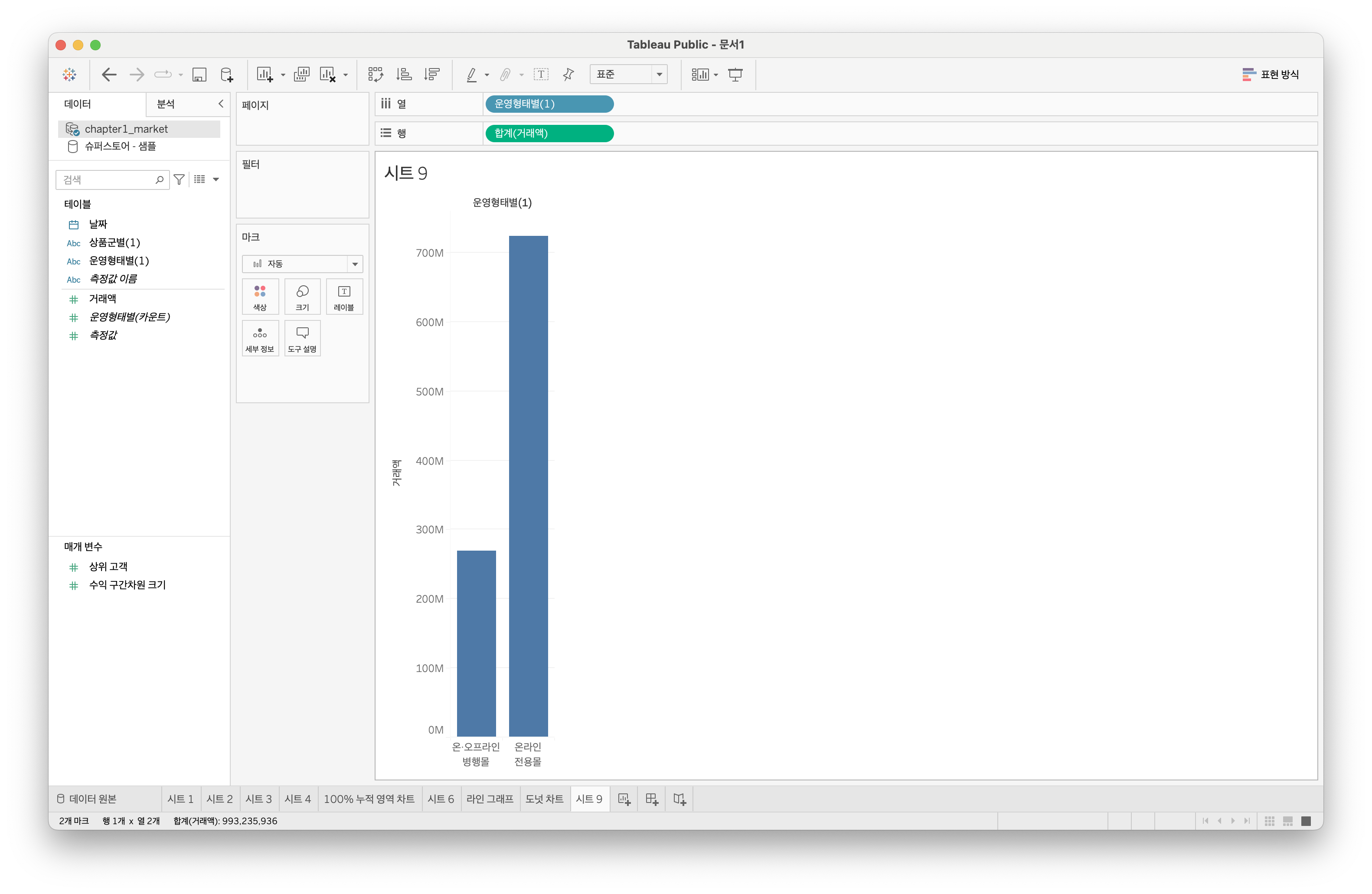
4) 툴바에서 행과 열 바꾸기 클릭
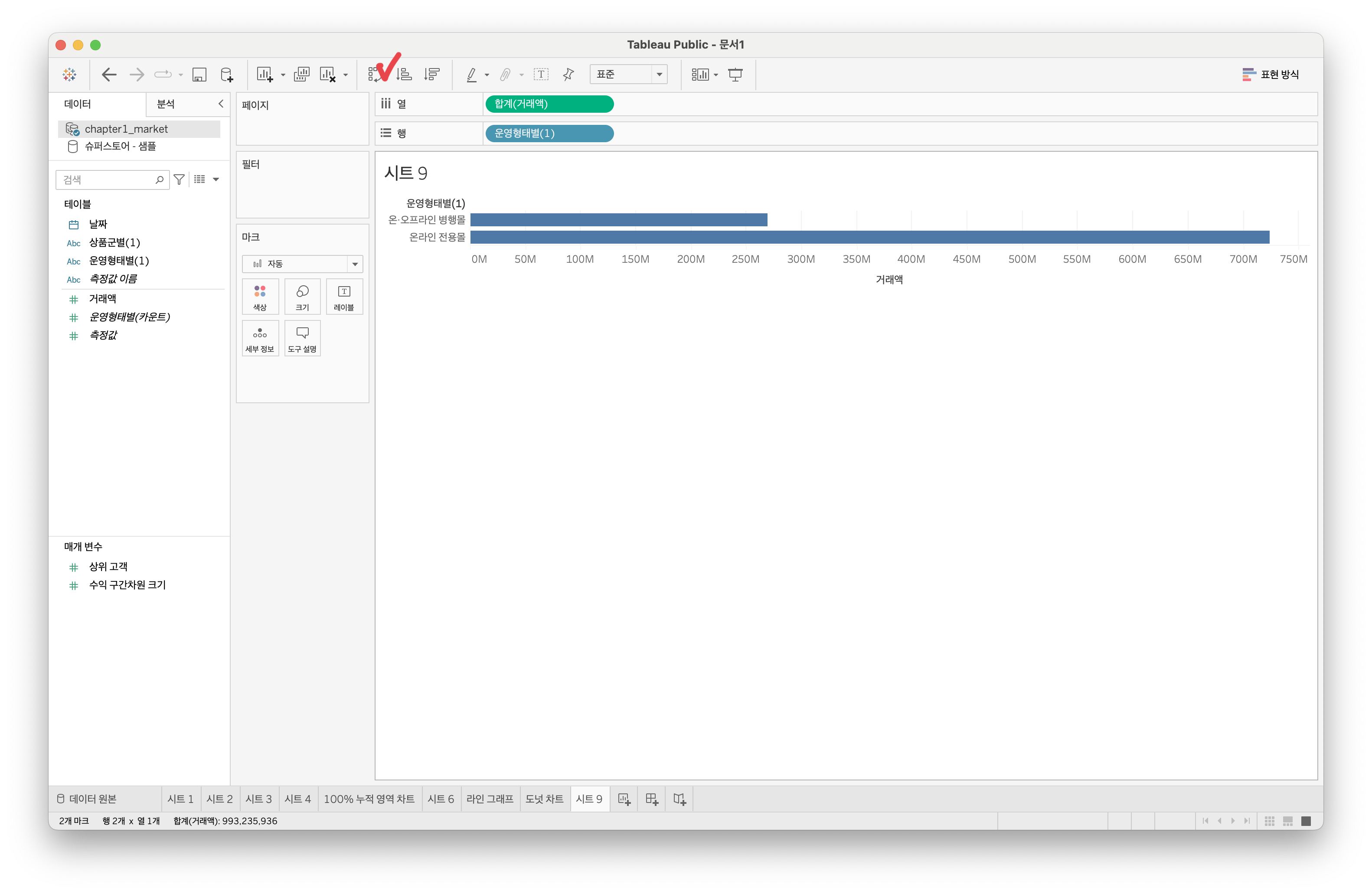
5) 맞춤을 전체 보기로 설정
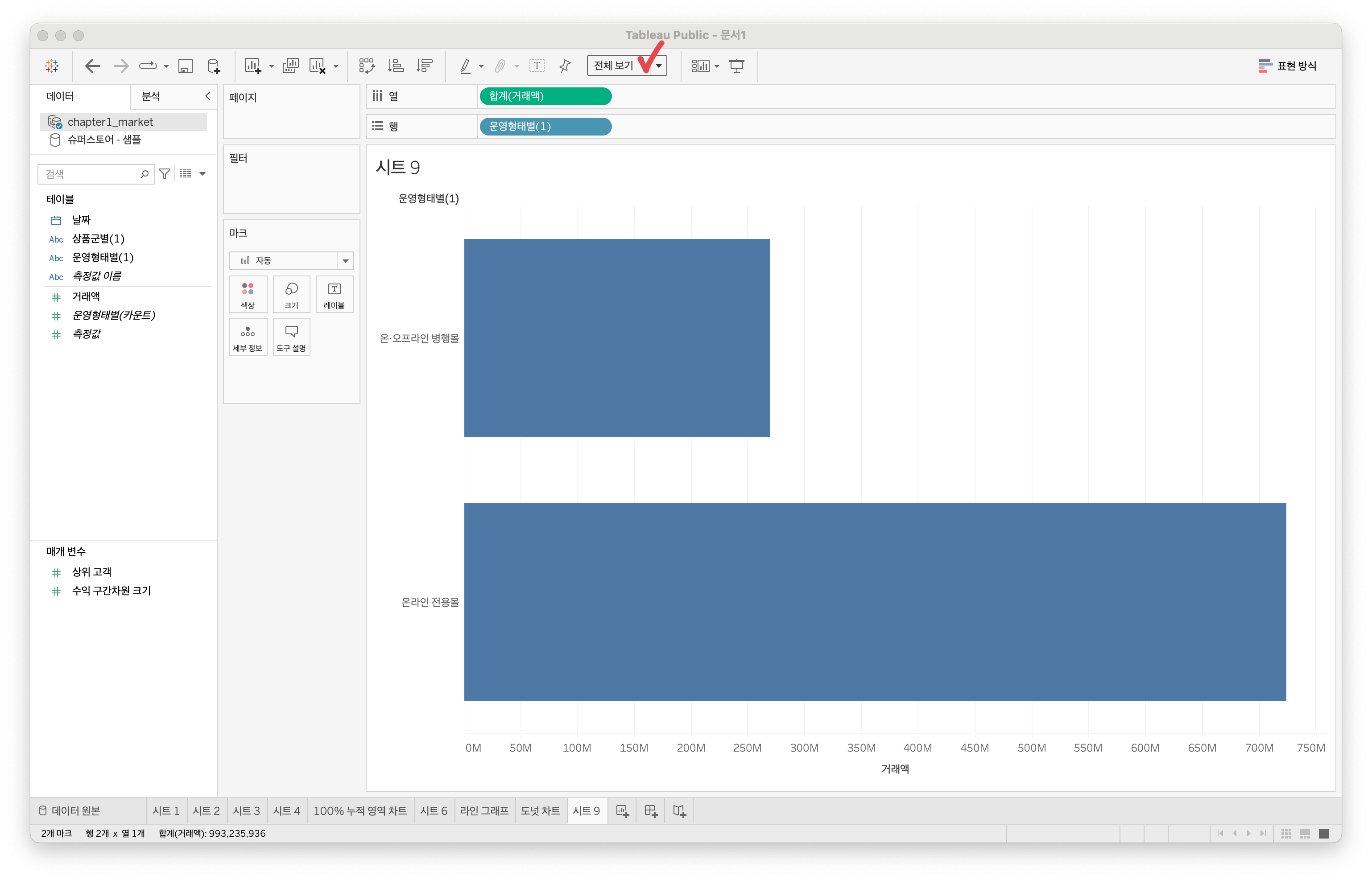
6) 열 선반 더블클릭하여 숫자 1 입력
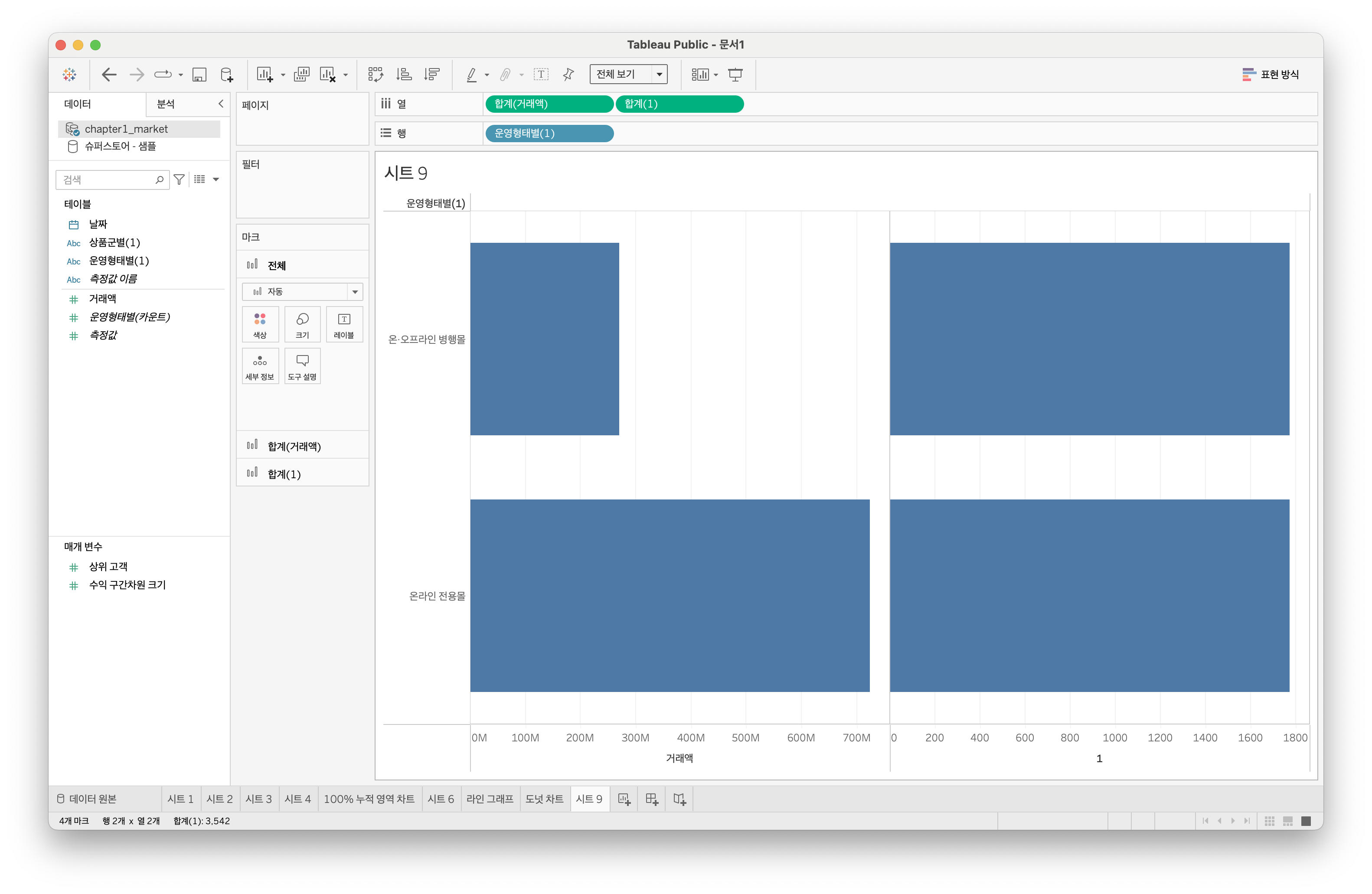
7) 열 선반에서 합계(1)의 ▼ 클릭
8) 측정값 (합계)에서 평균 선택
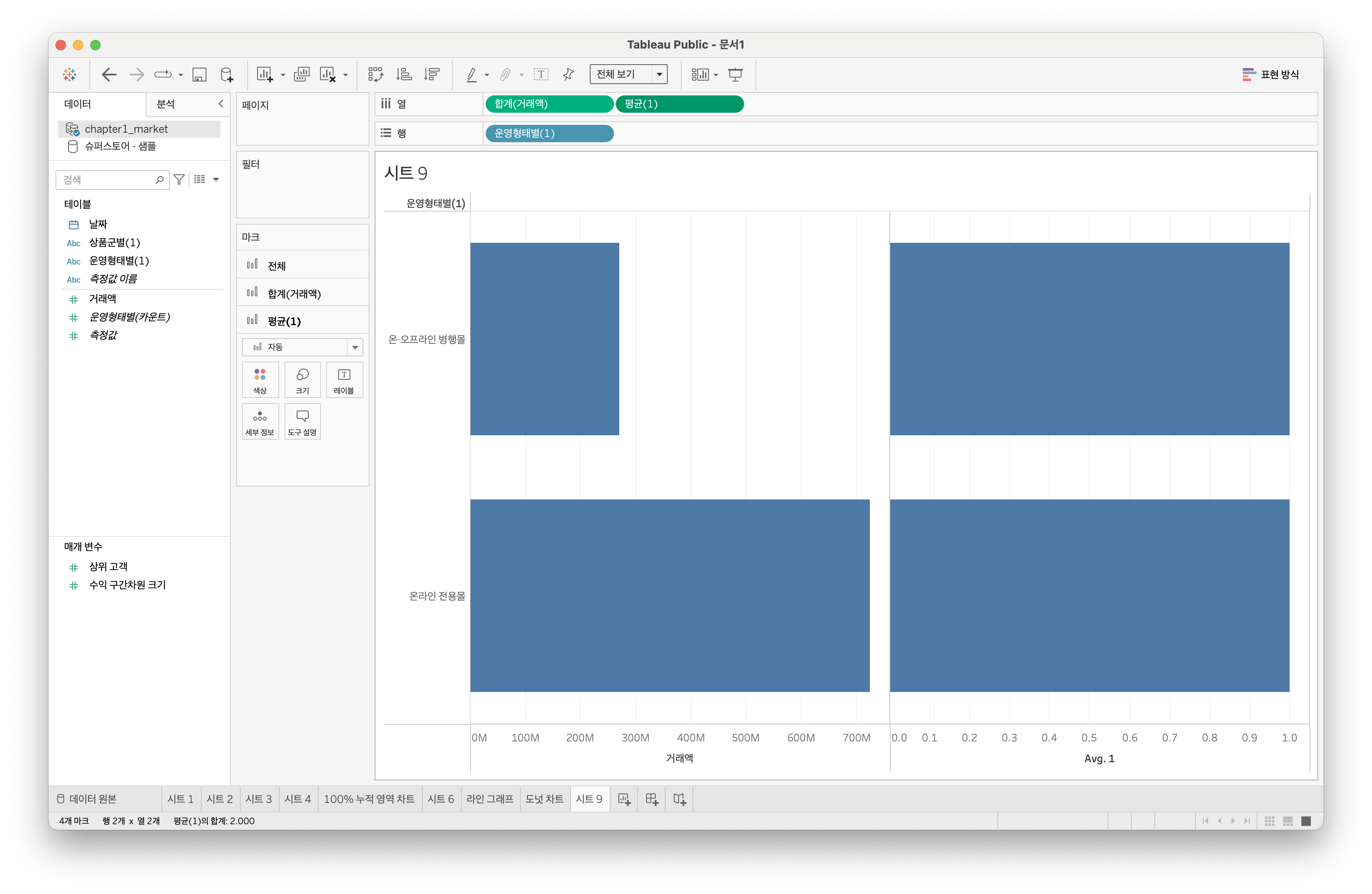
9) 합계(거래액)의 마크 레이블에 거래액 필드 드래그앤드랍
10) 레이블 합계(거래액)의 ▼ 클릭
11) 퀵 테이블 계산에서 구성 비율 선택
12) 합계(거래액)의 마크 레이블에 거래액 필드 드래그앤드랍
13) 합계(거래액)의 마크카드에서 레이블 합계(거래액) ∆과 레이블 합계(거래액) 순서 변경
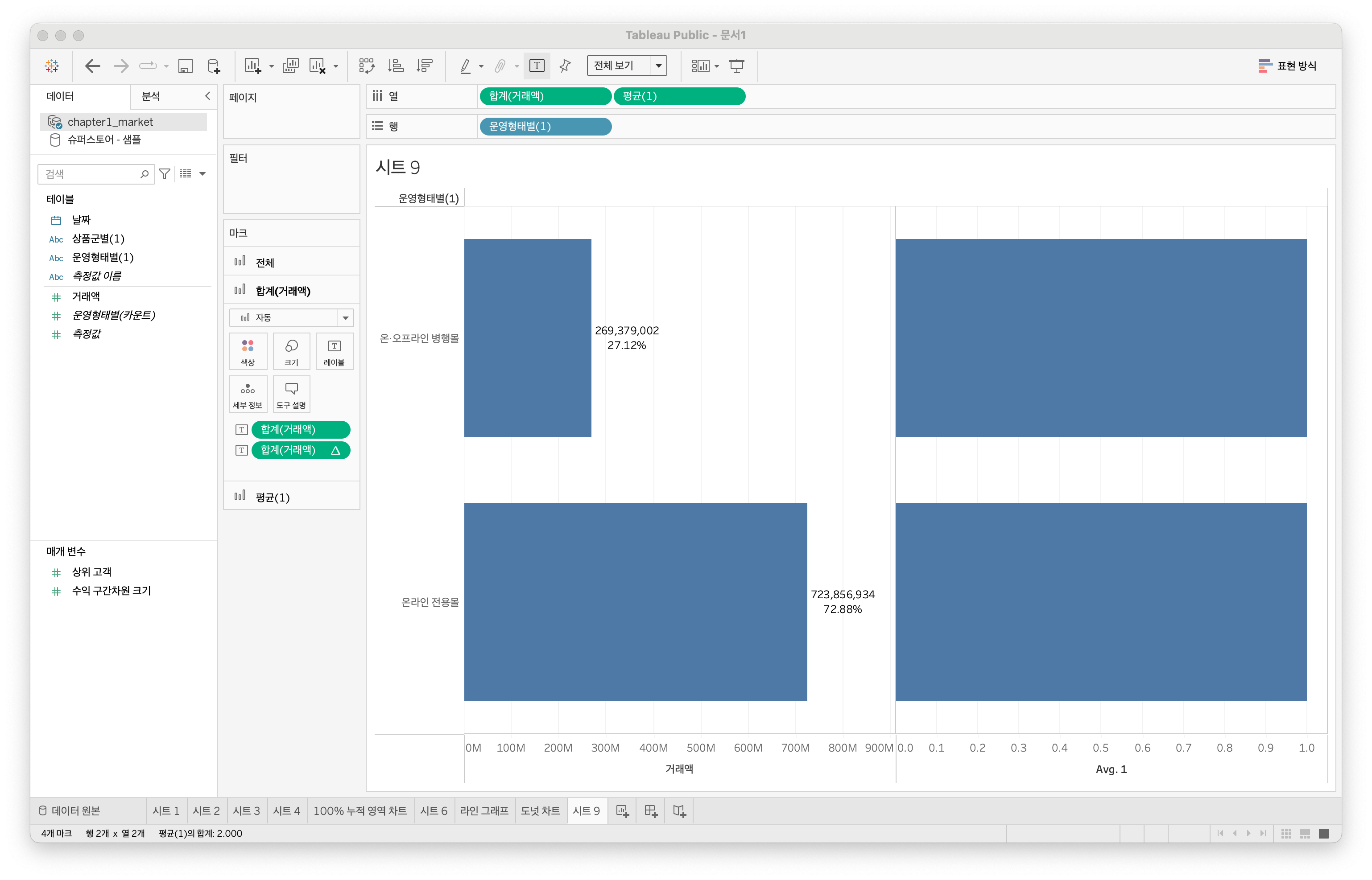
14) 열 선반에서 평균(1)의 ▼ 클릭
15) 이중 축 선택
16) 전체 마크카드에서 자동을 막대로 변경

17) 평균(1)의 마크 색상에서 색상 편집... 클릭
18) 평균(1)의 색상 변경 후 확인 버튼 클릭
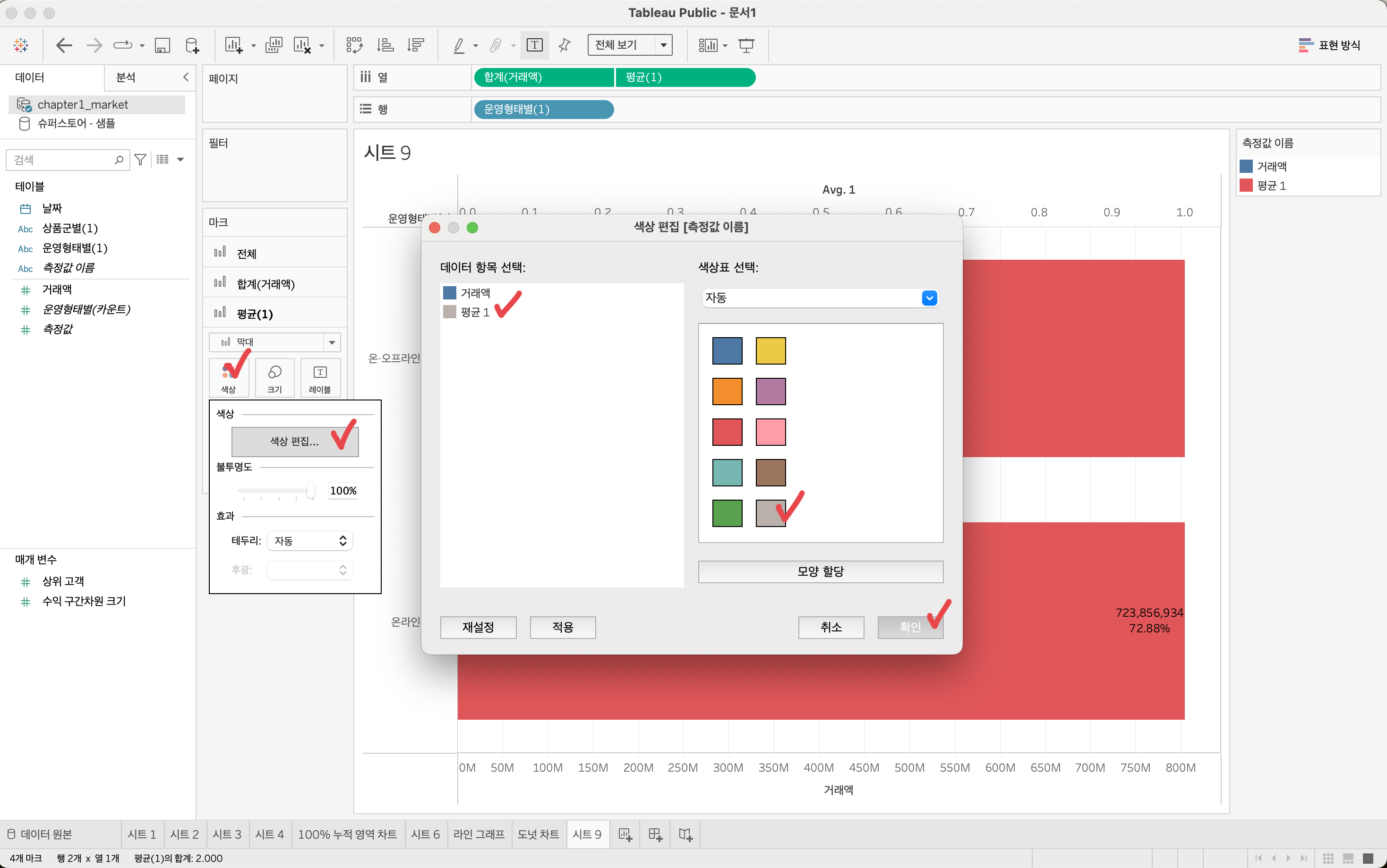
19) 아래 x축에 오른쪽 마우스 클릭
20) 맨 앞으로 마크 이동 선택
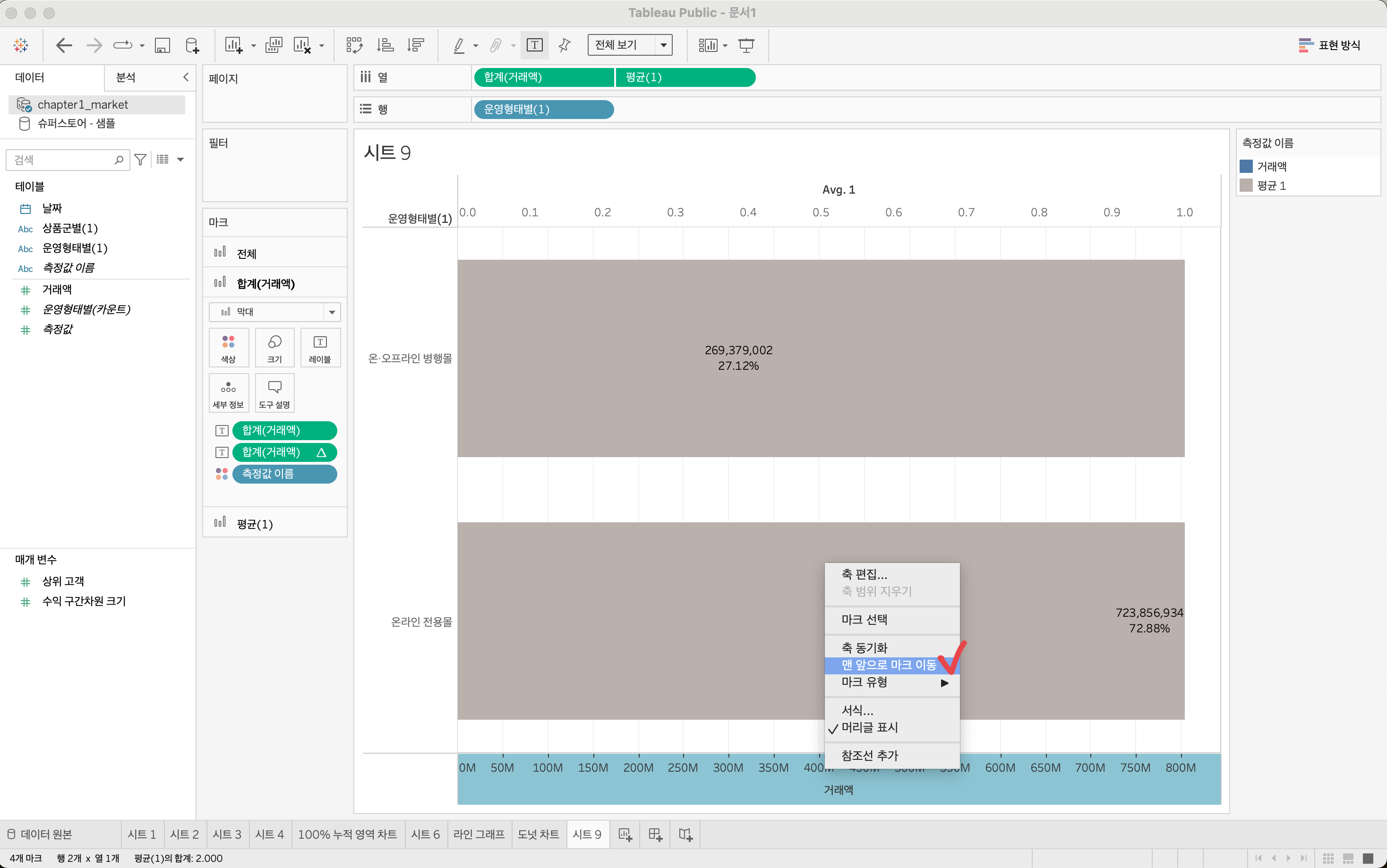
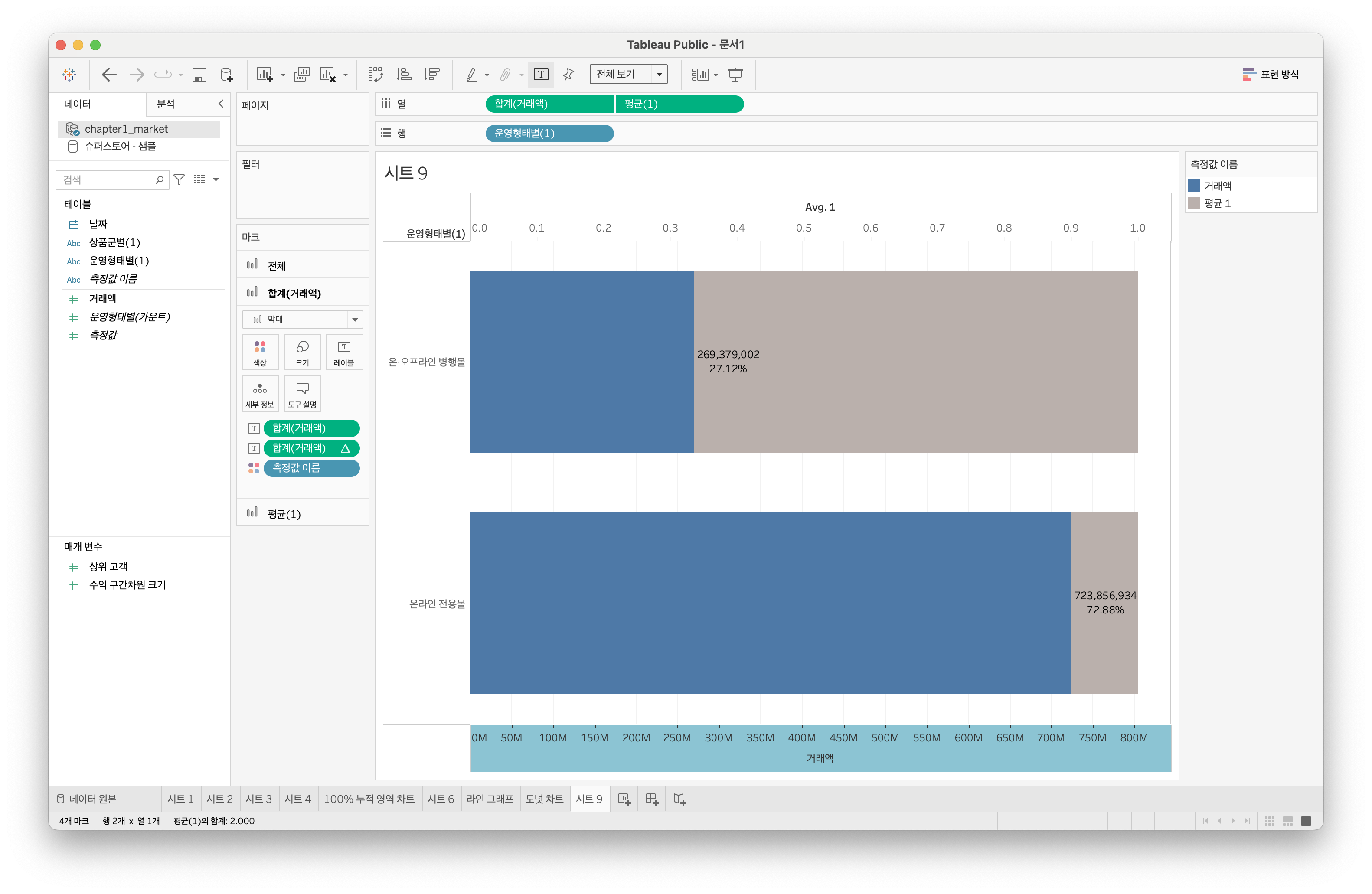
21) 아래 x축에 오른쪽 마우스 클릭
22) 축 동기화 선택
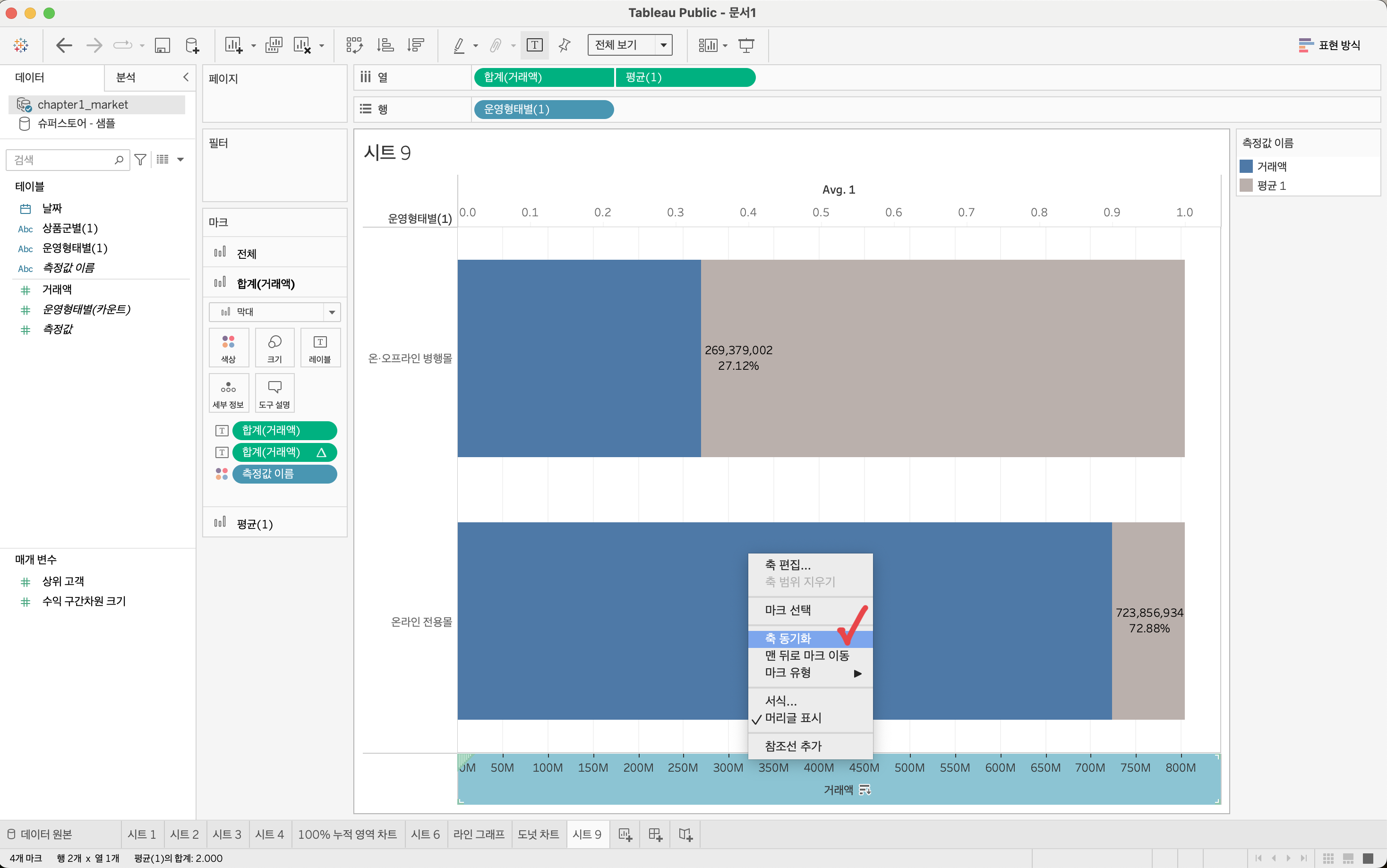
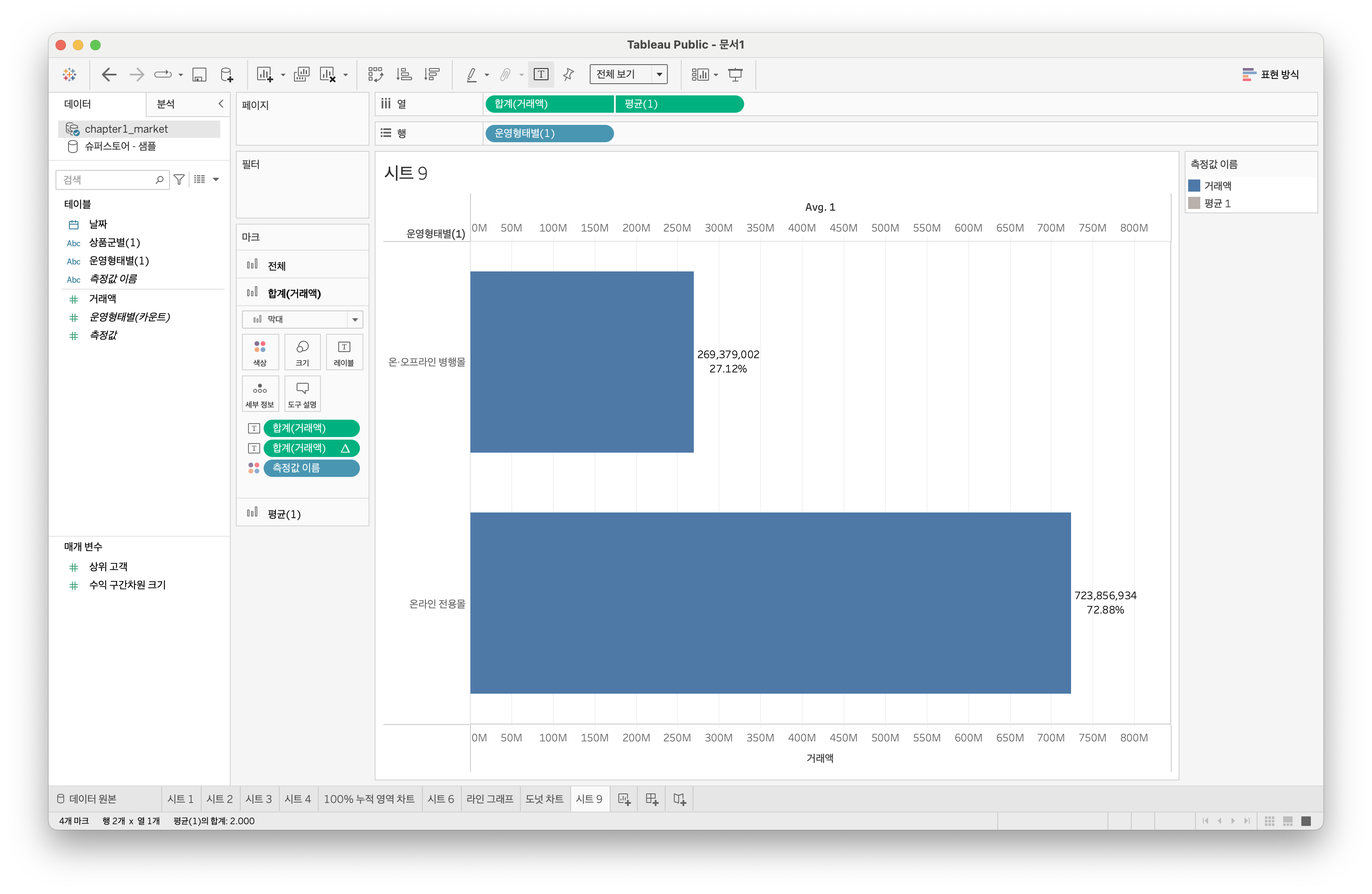
23) 열 선반에서 합계(거래액)의 ▼ 클릭
24) 퀵 테이블 계산에서 구성 비율 선택
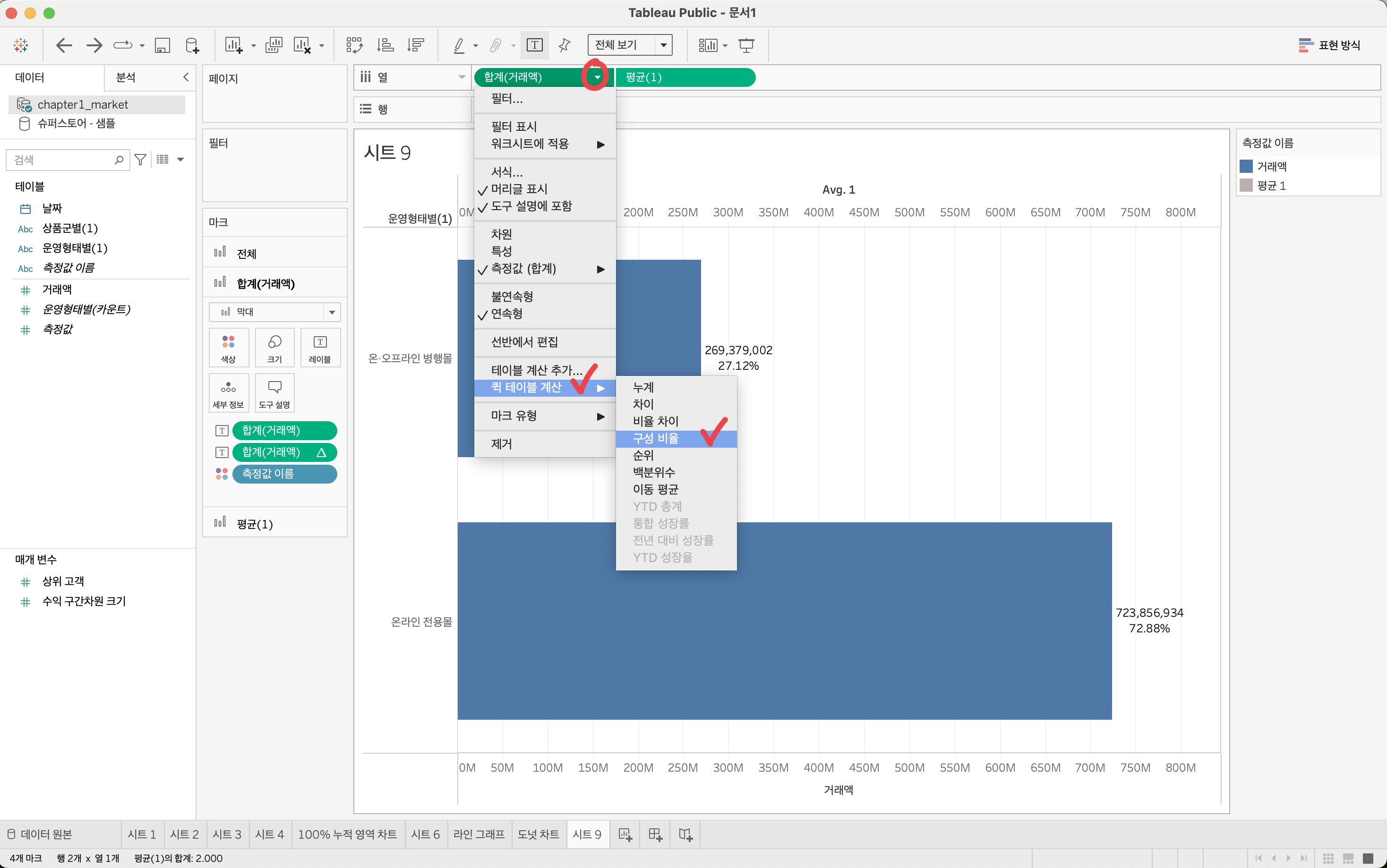
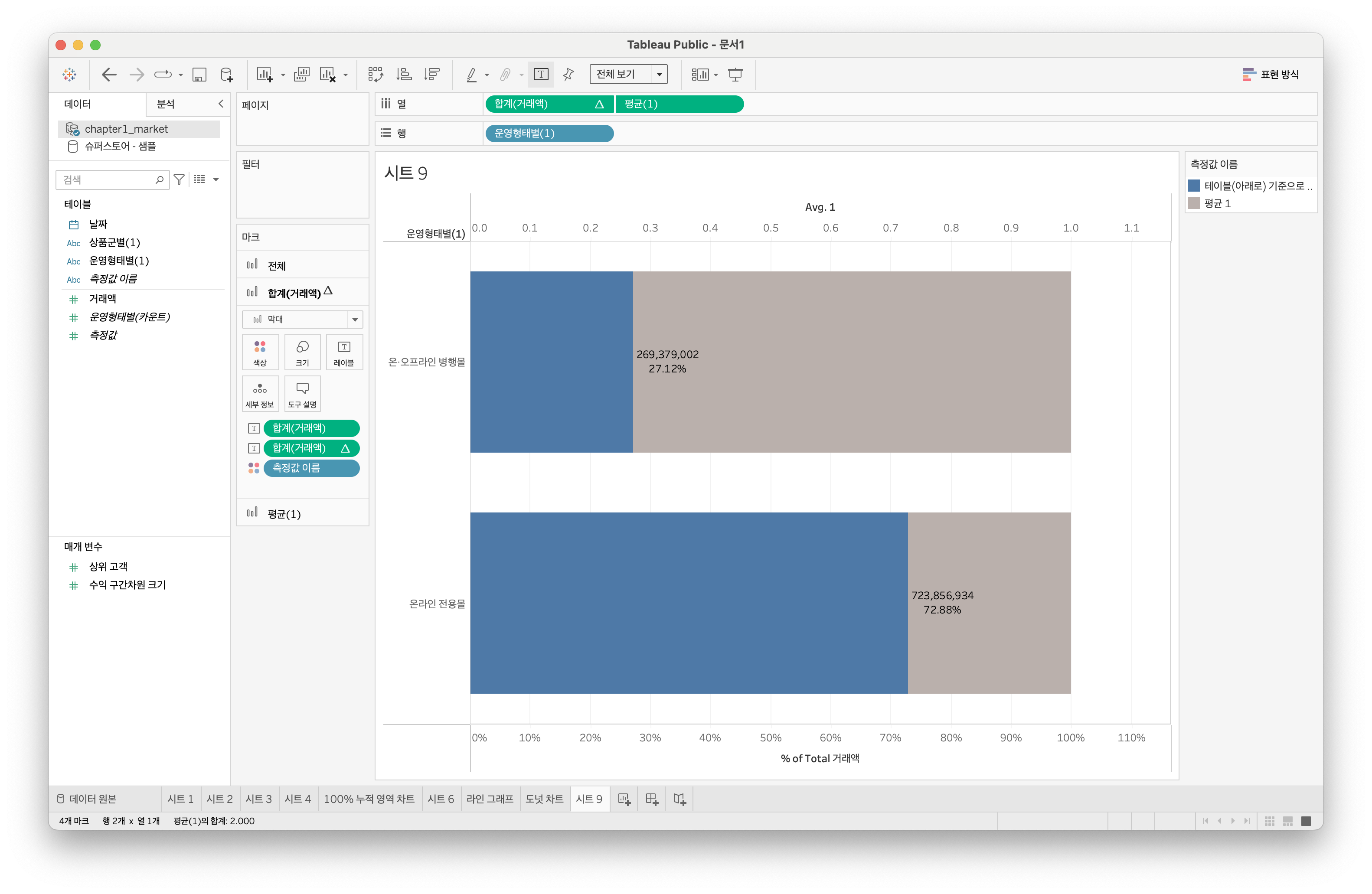
25) 평균(1)의 마크 색상에서 테두리 클릭
26) 테두리 색상 선택
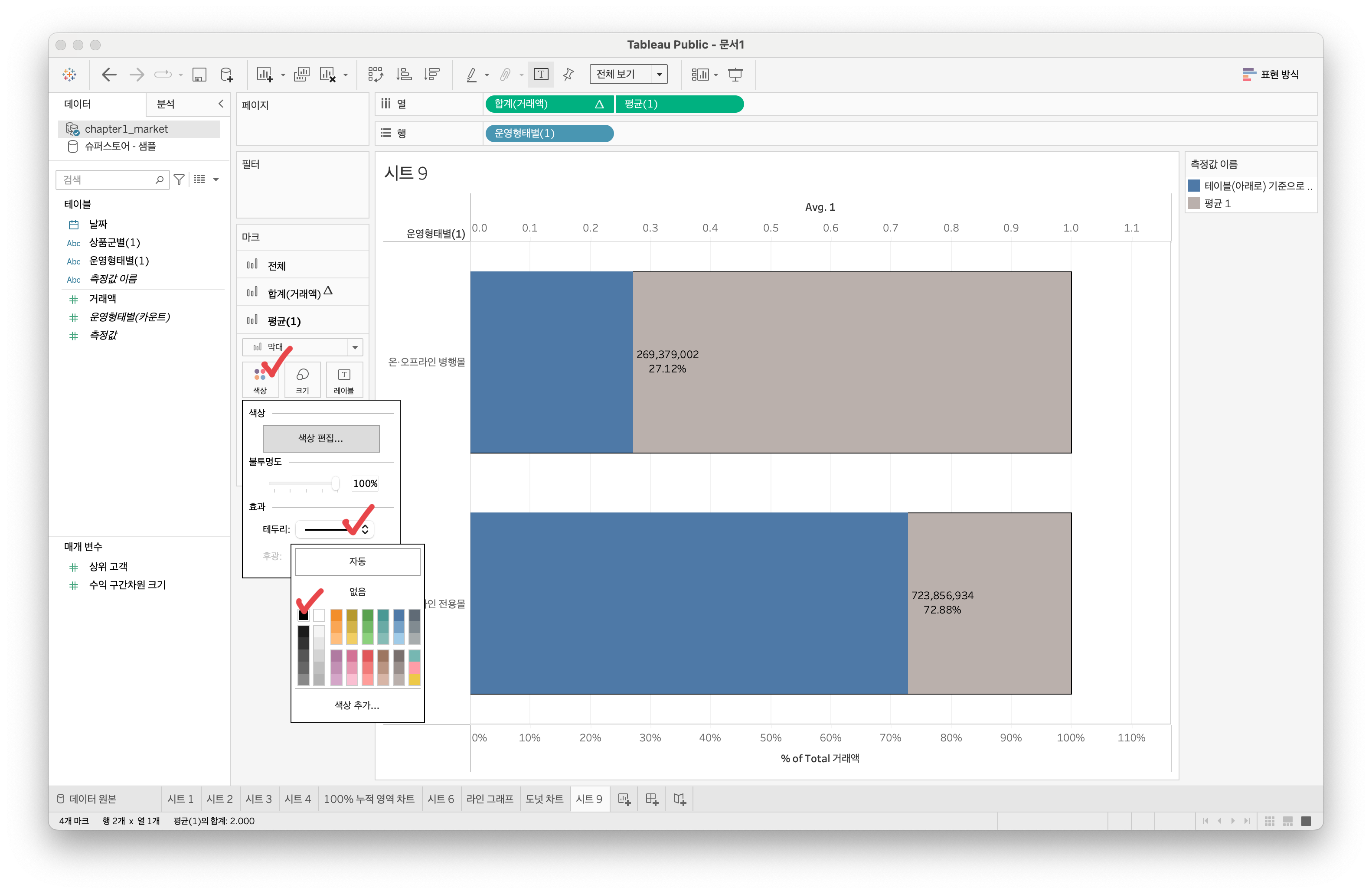
27) 불투명도를 0%로 변경
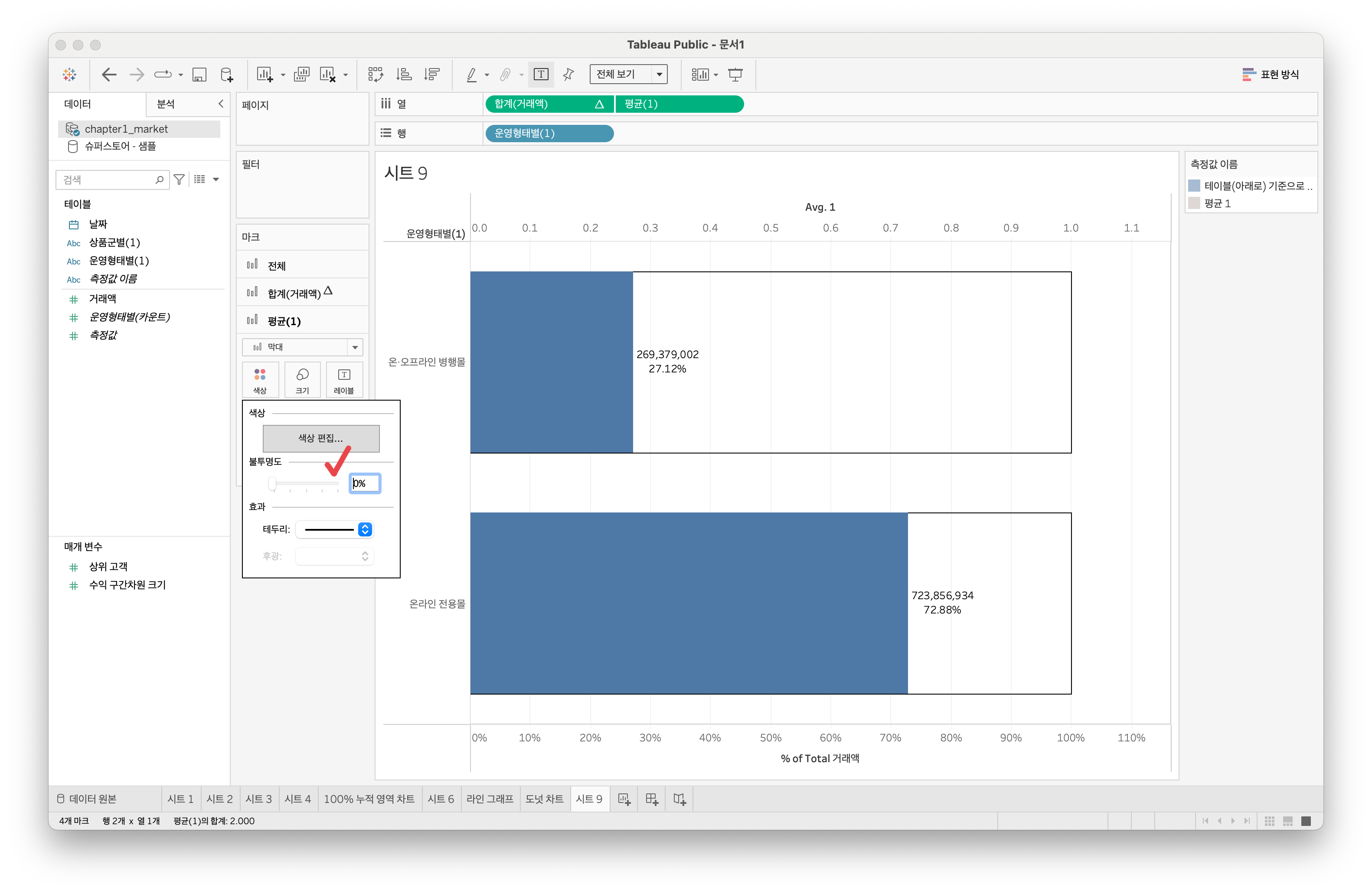
28) 합계(거래액) ∆의 마크 레이블에서 맞춤 클릭
29) 가로에서 가운데 선택

30) 위(평균)의 머리글 표시 해제
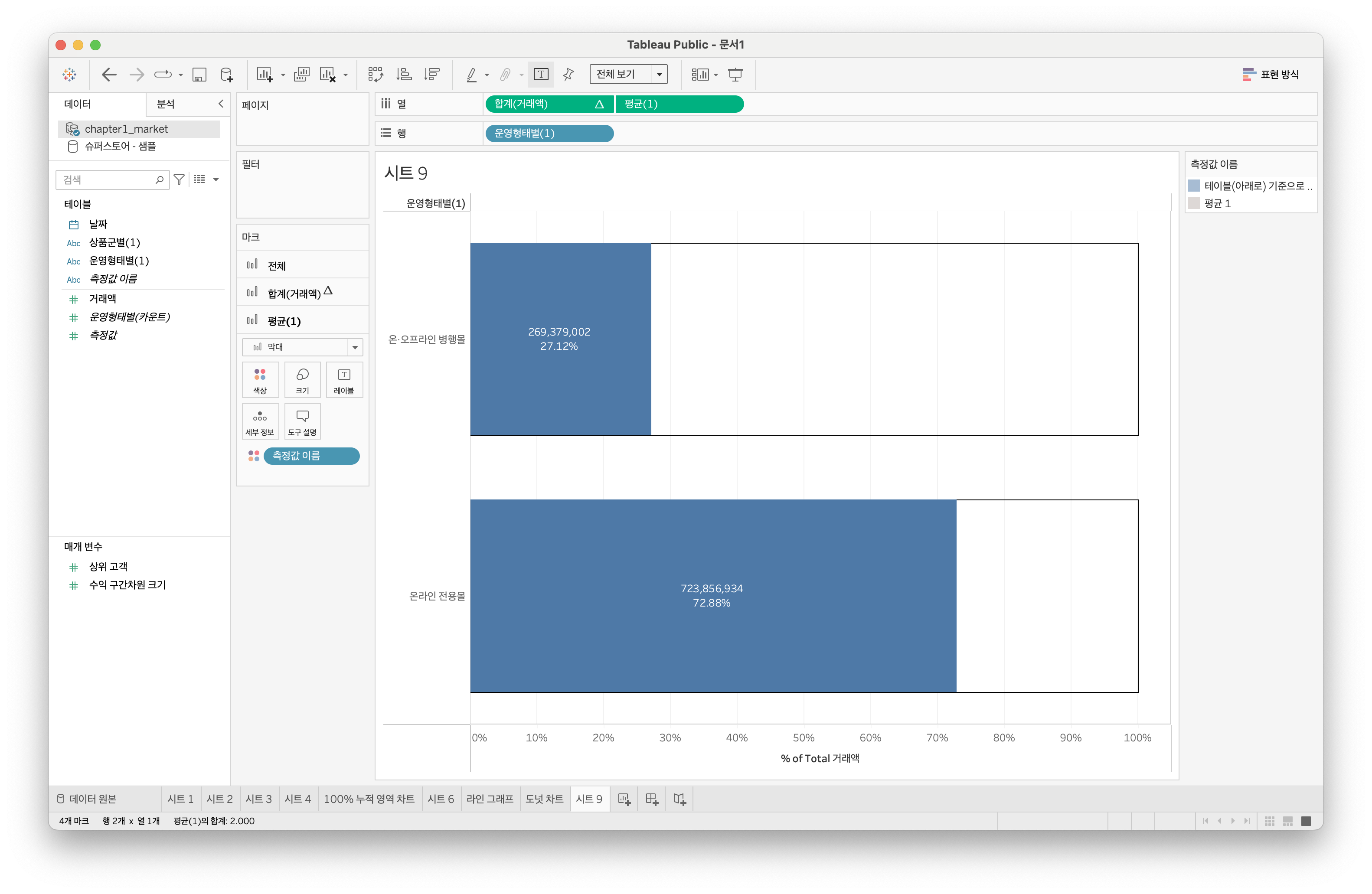
31) 열의 격자선에 오른쪽 마우스 클릭
32) 서식 선택
33) 라인 선택한 후 열 선택
34) 격자선 없음 선택